Benutzer Windows die dazu neigen, ziemlich den Schlüssel verwenden Shift (Vor allem Spiele) sind wahrscheinlich mehr als vertraut mit Klebrig (Sticky) oder Filter Keys. Und dies nicht, weil gewohnt verwenden (die meisten sind wahrscheinlich nicht daran interessiert) diese Funktionen von WindowsGemeinschaft, Sondern weil sie eine Gewohnheit schlecht um Erlaubnis bitten Aktivierung in den "richtigen" Momente.
Was sind Wichtige Tasten und Filter Keys, wie sie deaktiviert werden können?
Sticky Keys aktiviert wird, wenn Drücken Sie die Taste Shift 5 mal hintereinander und hat entwickelt, um serialisieren Eingabe einer Tastenkombination (dh anstatt mehrere Tasten gleichzeitig einzugeben, können wir diese Tasten einzeln drücken, wobei der Effekt der gleiche ist). Zum Beispiel, anstatt die Tastenkombination einzugeben Ctrl+ Alt + Entf (alle drei Tasten gleichzeitig). Wenn wir Sticky Keys aktivieren, können wir den gleichen Effekt erzielen, wenn wir zuerst drücken Ctrl, dann Alt und dann Entf.
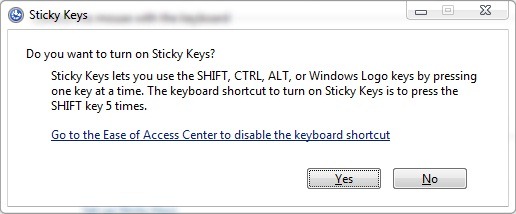
Filter Keys aktiviert wird, wenn Halten Sie eine Taste gedrückt Shift 8 Sekunden lang gedrückt und Ergebnisse ignorieren oder kurz die Tasten wiederholtDarüber hinaus kann sich ändern a Tastenwiederholungsrate wenn es sich lange gehalten.
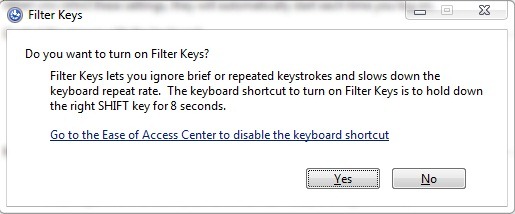
Obwohl diese Funktionen für Benutzer sehr hilfreich sind Windows Bei körperlichen Behinderungen (Zittern oder Bewegungsstörungen) kann dies für den Durchschnittsbenutzer in Situationen, in denen der Schlüssel wiederholt verwendet werden muss, sehr irritierend sein Shift. Zum Deaktivieren von Sticky Keys und Filter Keys und zum Verhindern ihrer Reaktivierung über den Schlüssel Shift (wird auch deaktiviert und Pop-ups eine Erlaubnis, um diese Funktion-s zu aktivieren), befolgen Sie die folgenden Anweisungen:
- offen Systemsteuerung und navigieren Sie zu Einfacher Zugang C.enter
- klicken Sie auf Machen Sie das keyboard einfacher zu bedienen
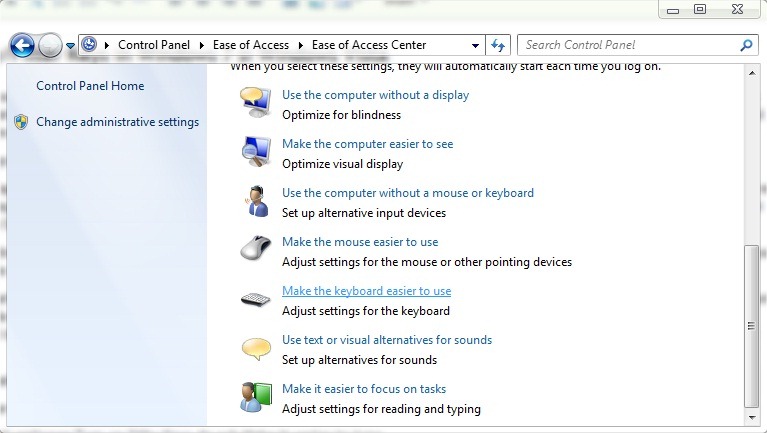
- um stiky Keys deaktivieren, deaktivieren Schalten Sie stiky Keys unten Machen Sie es sich einfacher zu tippen
- dann klicken Sie auf Richten Sie stiky Keysentmarkieren Schalten Sie Sticky Keys ein, wenn SHIFT wird fünfmal gedrückt und klicken Sie auf Apply > OK
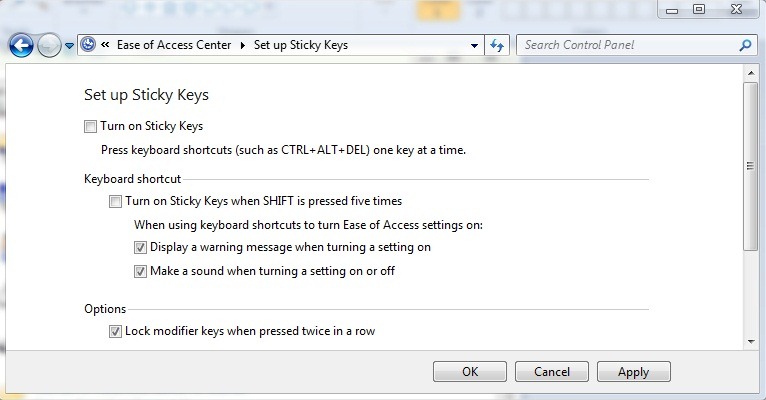
- um Filter Keys deaktivieren, deaktivieren Schalten Sie Filter Keys
- dann klicken Sie auf Richten Sie Filter Keysentmarkieren Schalten Sie die Filtertasten ein, wenn Sie rechts sind SHIFT wird 8 Sekunden lang gedrückt und klicken Sie auf OK
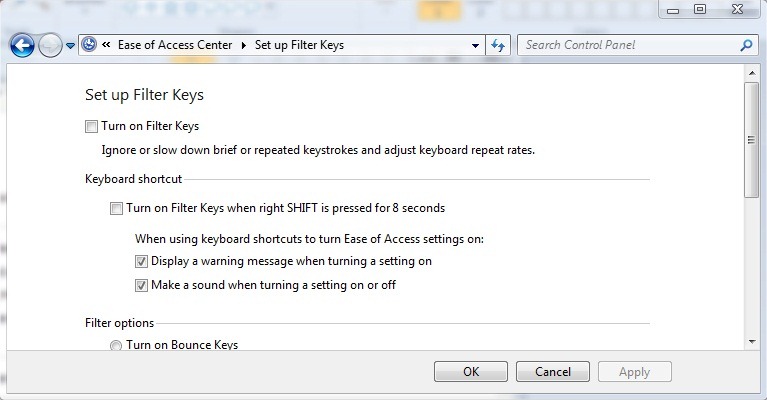
Hinweis: Benutzer Windows XP kann Sticky Keys und Filter Keys in Systemsteuerung> Eingabehilfen deaktivieren.
STEALTH SETTINGS - STIKY KEYS UND FILTER KEYS IN deaktivieren WINDOWS 7 UND WINDOWS VISTA
Hallo. Ich tat alles, was Sie geschrieben haben hier, ich jeden Schritt gefolgt und so weiter. Was kann ich tun?